Давайте представим ситуацию, что при проведении какой-либо деятельности в графических редакторах, написании материала в текстовом редакторе и игре вы часто пользуетесь кнопками Shift, Ctrl, Alt и WIN. Наверняка вы сталкивались с появлением окошка «Залипание клавиш». Ситуация не очень приятная ведь, когда данное окно появляется, вы не можете воспользоваться нужной клавишей, а еще вас выкидывает из игры. Если вам неприятно это явление, то поговорим о том, как убрать залипание клавиш из любой версии Windows, начиная от XP и заканчивая десяткой.
Залипание клавиш – как отключить на Windows XP
В старой доброй Windows XP всё делается очень просто и быстро. Нужно пару раз зажать клавишу Shift, либо еще какую-то и дождаться появления окошка о залипании клавиш. В появившемся окошке достаточно перейти в «Параметры».

Открывается раздел со специальными возможностями. Находим параметр «Клавиатура», идём в пункт «Настройка», находящийся в поле «Залипание клавиш».
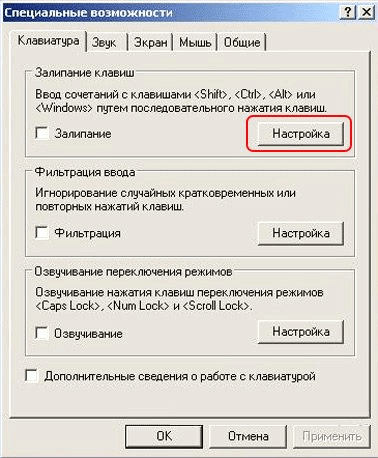
В следующем окошке необходимо снять галку с опции «Использовать такой способ включения». Также можно отключить все остальные опции, например, раздражающий пищащий звук. Нажимаем ОК, всё готово.
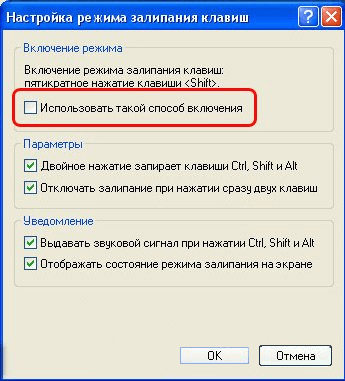
Как убрать залипание клавиш на Windows 7
При наличии семерки надо зайти в Панель управления из Пуска или поиска и перейти в окошко «Центр специальных возможностей». Но перед этим измените отображение значков на «Мелкие значки» справа от окна.
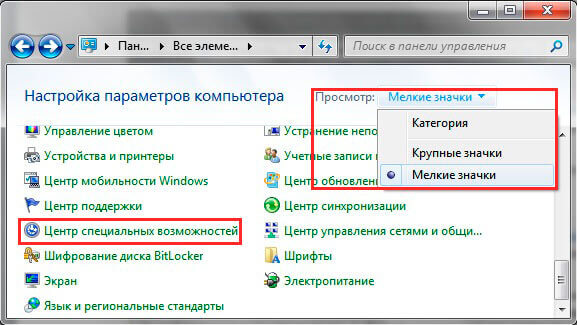
Запускается окошко, где переходим в подраздел «Облегчение работы с клавиатурой».
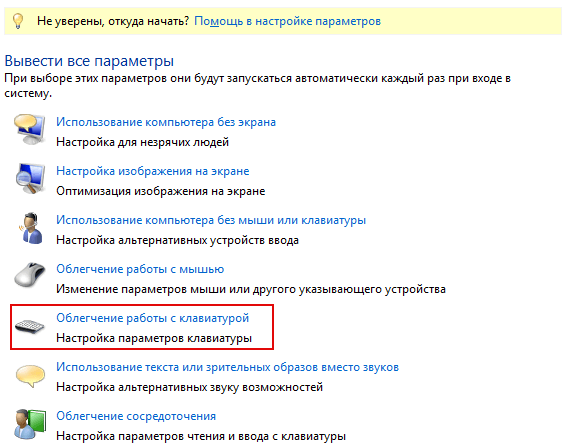
Дальше надо снять галки с опций «Включить залипание клавиш» и по желанию со всех остальных.
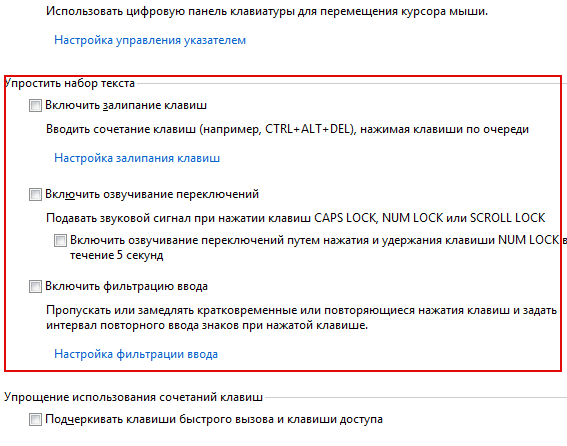
В этом окошке мы отключили залипание клавиш только для CTRL+ALT+DEL, CAPS LOCK, NUM LOCK и прочих, но чаще всего пользователи нажимаем на SHIFT. Чтобы изменить настройки для этой кнопки нажмите по параметру «Настройка залипания клавиш».
Нашему взору открывается раздел, где мы можем отключить всё, что нужно.
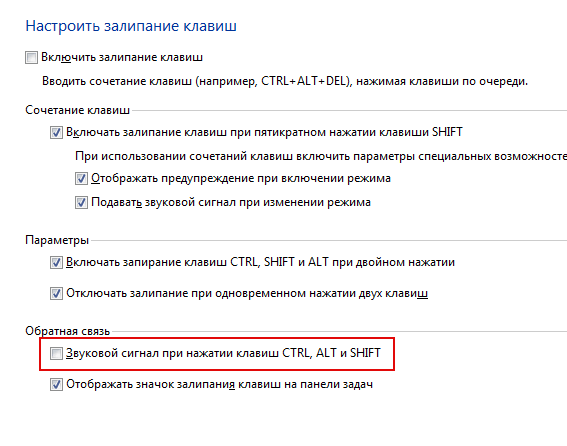
Данный способ не только предназначен для Windows 7, он вполне работоспособен на восьмерке и десятке.
Как убрать залипание клавиш на Windows 8 и 8.1
Как вы знаете в восьмой версии Windows справа есть специальное меню, которое появляется при наведении курсора мышки в правый нижний угол. В данной менюшке нужно перейти в «Параметры».
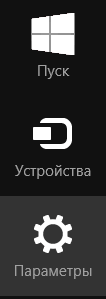
Оказавшись в окошке слева, ищем подраздел «Специальные возможности» и топаем туда.
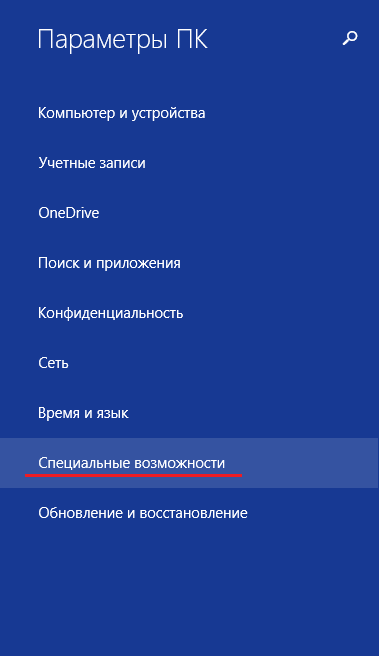
Далее ищем пункт «Клавиатура», а справа отключаем опцию «Залипание клавиш», и звуковые сигналы, если надо.
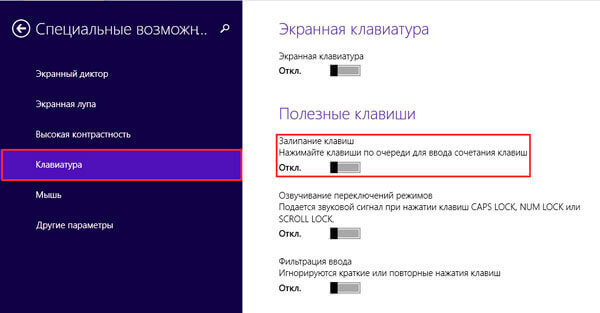
Вот такие пироги. А еще вы можете использовать способ, как для Window 7.
Как убрать залипание клавиш на Виндовс 10
Наконец мы перешли к Windows 10. Здесь всё делается достаточно просто. Во-первых, вы можете отключить залипание клавиш через старую добрую Панель управления. Несколько раз нажимаете на SHIFT или еще какую-то кнопку и, при появлении соответствующего окна идём по ссылке «Перейти в центр специальных возможностей».

Теперь отключаем те параметры, которые вас раздражают – залипание клавиш, звуковые сигналы и прочие.
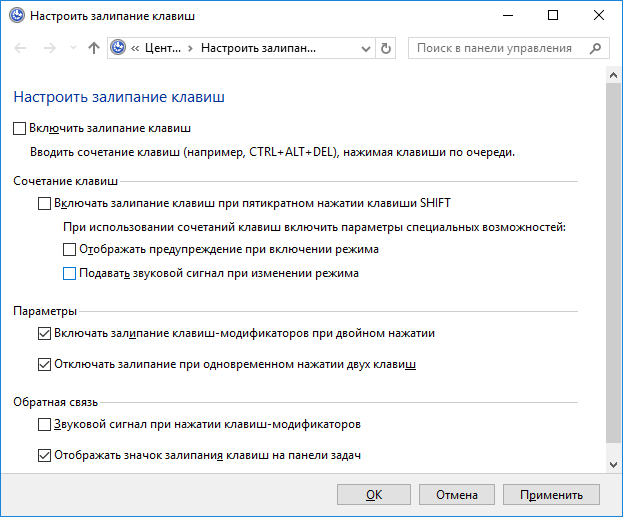
Таким образом, мы избавились от надоедающего нам залипания клавиш и звуков, которые эта функция издавала. По поводу вопросов прошу писать в комментарии.
Это интересно: Горячие клавиши в Windows






